- Android не включается
- Мертвая внутренняя память Android
- Черный экран самсунг
- Android поврежден водой
- Продолжайте перезапуск Samsung
- Застрял на логотипе Samsung
- Зараженный вирусом Android
- Разбился Android
- Разблокировать сломанный экран Android
- WhatsApp Recovery для сломанного Samsung
- Восстановить Snapchat Фотографии с сломанной Android
- Замороженный андроид
Восстановление изображений со сломанных планшетов Android [обновление 2023 г.]
 Размещено от Бои Вонг / 28 декабря 2020 г. 09:00
Размещено от Бои Вонг / 28 декабря 2020 г. 09:00У меня сломался экран планшета Samsung после того, как я уронил его на землю, сенсорный экран сломался и не работает, но все равно отображает все нормально. Я собираюсь принести это, чтобы исправить сломанный экран телефона. Но прежде чем сделать это, я хочу сделать резервную копию фотографий, хранящихся на планшете. Как получить снимки с не отвечающего планшета с сенсорным экраном? Заранее спасибо!

Список руководств
Для пользователей устройств Android очень удобно передавать мультимедийные файлы между компьютером и устройством.
Вам просто нужно подключить его к компьютеру с помощью USB-кабеля и напрямую перетаскивать файлы между ними. Однако для успешного подключения требуется, чтобы ваш телефон или планшет разрешили отладку по USB. Как вы можете сделать это на не отвечающем экране или когда вы не можете разблокировать андроид телефон с разбитым экраном?

Видимо, вы не можете! Но значит ли это, что больше нет доступа к данным с этого устройства?
Конечно, нет!
Вот идеальное решение для вашей справки о том, как восстановить файлы со сломанного телефона Android или планшет.
1. Восстановление фотографий с разбитого планшета Samsung с помощью FoneLab
Вам нужна сломанная программа для восстановления данных Android - FoneLab Сломанный Android телефон извлечения данных, Давайте теперь рассмотрим, что эта программа может сделать для вас:
1. Особенности Android Data Recovery
- Получите данные со сломанного телефона, такие как черный экран, треснутый экран, поврежденная вода, зараженный вирусом телефон Samsung и планшет.
- Восстановите нормальную операционную систему Android до нормального состояния с помощью нескольких щелчков мыши.
- Поддержка восстановления фотографий, текстовых сообщений, контактов, видео, музыки, сообщений и вложений WhatsApp и других документов и т. Д.
- Он работает на Samsung Galaxy S6 / S5 / S4 / S3, Samsung Galaxy Note 5 / 4 / 3 и Samsung Galaxy Tab.
- Вы можете просматривать файлы до восстановления.
- 100% безопасен и прост в использовании. Вы не будете пропускать вашу личную информацию вообще.
Зафиксируйте свою замороженную, разбитую, заблокированную на черном экране или заблокированную систему Android систему как нормальную или восстановите данные со сломанного телефона Android или SD-карты.
- Исправьте свои проблемы с Android и восстановите данные с телефона.
- Извлечение контактов, сообщений, WhatsApp, фотографий и т. Д. С сломанного устройства Android или карты памяти.
- Доступны данные телефона Android и SD-карты.
2. Как получить доступ к телефону / планшету со сломанным экраном на ПК с помощью FoneLab
Большинство инструментов для восстановления данных требуют, чтобы ваше устройство Android было рутировано для доступа к данным из него, но FoneLab Broken Android Phone Data Extraction не делает, что экономит вам много работы.
Вы можете следовать простому руководству, чтобы получить данные с разбитого экрана Android-планшета.
Шаг 1Прежде всего, загрузите и установите программное обеспечение на свой компьютер по ссылке выше. После этого программа автоматически откроется после завершения установки. выберите Разбитое извлечение данных с телефона Android с интерфейса после этого.

Шаг 2Подключите устройство Samsung к компьютеру с помощью USB-кабеля. Если ваше устройство Android не работает, черный экран или экран не реагирует, или вы не можете ввести пароль или коснуться экрана, нажмите левую кнопку Start кнопка. В противном случае, если система вашего Android-устройства повреждена, и вы не можете ее использовать, щелкните правой кнопкой мыши Start .

Шаг 3Убедитесь, что вы выбрали правильную информацию о вашем телефоне или планшете Samsung Galaxy, включая имя устройства и модель устройства. Затем нажмите подтвердить.

Шаг 4Нажмите Start и затем следуйте инструкциям на экране, чтобы войти в режим загрузки.

Шаг 5Программа начнет загружать соответствующий пакет восстановления для восстановления сломанной системы Android. Как только это будет сделано, вы сможете получить доступ к данным Android и извлечь их.

Береженого Бог бережет. Вы никогда не поймете, как важно сделать копию своих данных Android, пока не потеряете их.
Поэтому необходимо создавать резервные копии вашего планшета Android или телефона. Я рекомендую вам использовать FoneLab Резервное копирование и восстановление данных Android чтобы помочь вам сделать это.
Зафиксируйте свою замороженную, разбитую, заблокированную на черном экране или заблокированную систему Android систему как нормальную или восстановите данные со сломанного телефона Android или SD-карты.
- Исправьте свои проблемы с Android и восстановите данные с телефона.
- Извлечение контактов, сообщений, WhatsApp, фотографий и т. Д. С сломанного устройства Android или карты памяти.
- Доступны данные телефона Android и SD-карты.
2. Восстановить картинки с разбитого планшета Samsung
У вас есть другие варианты восстановления фотографий с планшетов Android. Например, если вы создали резервные копии фотографий с помощью Google Диска, OneDrive или других облачных сервисов, вы можете легко вернуть их обратно, не имея в руках устройства. А у вас нет ни файла резервной копии, ни сенсорного устройства. Что ты можешь сделать?
Ниже мы представим работоспособные способы для различных ситуаций. Пожалуйста, продолжайте ...
У вас есть файл резервной копии / Ваше устройство не может работать:
В этой ситуации вы можете получить доступ к данным из файла резервной копии.
Войдите в учетную запись, которую вы использовали, чтобы сделать копию фотографий, которые вы хотите, а затем сохраните их в нужную папку.
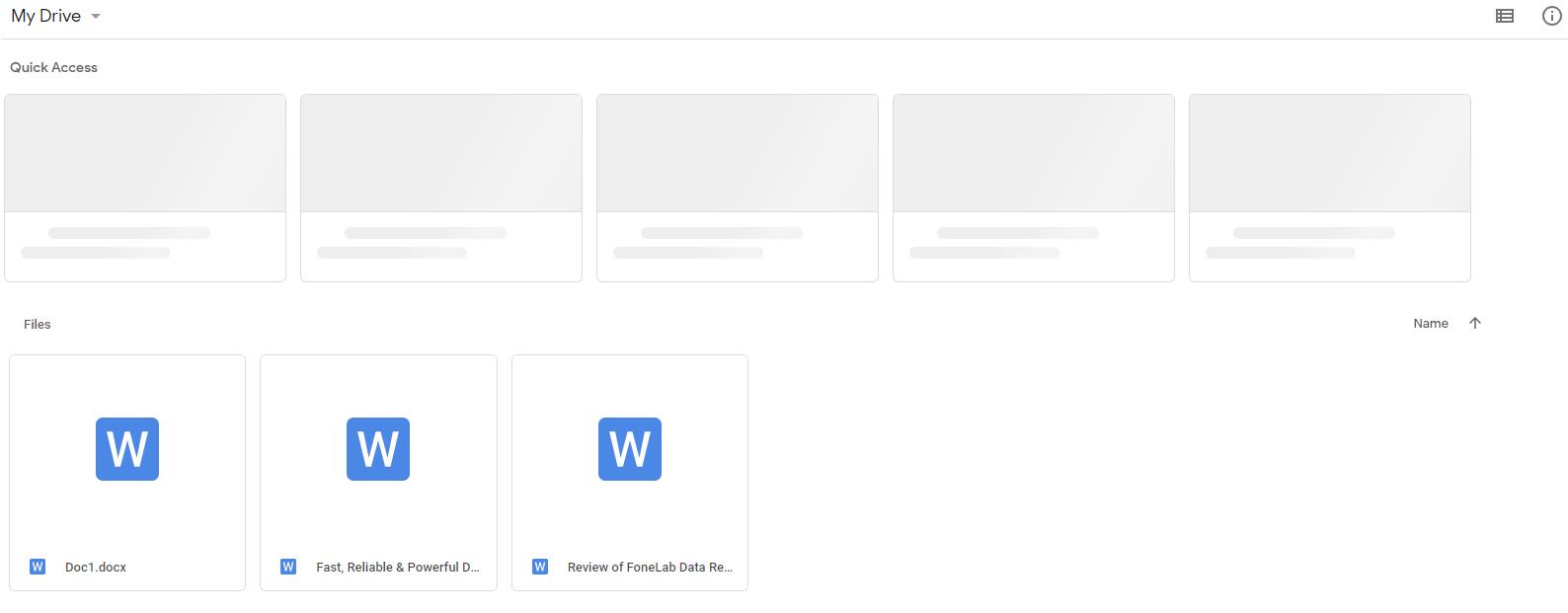
У вас нет файла резервной копии + Ваше устройство доступно для работы:
Для пользователей, у которых нет привычки делать резервные копии данных, единственный способ восстановить потерянные фотографии с планшета Android.
Вы можете подключить планшет Android к компьютеру с помощью USB-кабеля, а затем открыть папку устройства на компьютере. Вы можете найти их, если они не были перезаписаны, а затем вы можете просто перетащить их, как вы хотите.
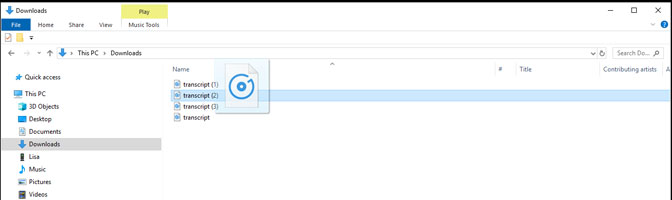
У вас нет файла резервной копии + Ваше устройство не может работать:
В этой ситуации трудно восстановить потерянные данные, если вы не являетесь профессиональным технологом. FoneLab Data Retriever будет сюрпризом для вас.
Это безопасный и простой инструмент, который поможет вам сканировать и восстанавливать данные на компьютере, жестком диске, SD-карте и т. Д.
Как вы, возможно, знаете, устройство Android можно использовать в качестве портативного накопителя в повседневной жизни, поэтому это может быть последний способ восстановления фотографий с планшета Android.
ПоэтомуЕсли вы ранее подключили планшет Android к этому компьютеру, вы можете получить доступ к данным без разрешения.
Зафиксируйте свою замороженную, разбитую, заблокированную на черном экране или заблокированную систему Android систему как нормальную или восстановите данные со сломанного телефона Android или SD-карты.
- Исправьте свои проблемы с Android и восстановите данные с телефона.
- Извлечение контактов, сообщений, WhatsApp, фотографий и т. Д. С сломанного устройства Android или карты памяти.
- Доступны данные телефона Android и SD-карты.
Шаг 1Скачайте и установите программу на свой компьютер, после чего она запустится автоматически. Поддерживаются как Windows, так и Mac, поэтому вы можете выбрать один из них в соответствии с вашими потребностями.

Шаг 2Подключите планшет к этому компьютеру, а затем установите флажок Съемные диски и выберите тип данных. Вы должны выбрать Фото товара Вот. А затем нажмите Сканировать .

Шаг 3Предварительный просмотр фотографий в результатах сканирования, затем выберите элементы и нажмите Recover.

Как видите, им легко пользоваться. И вы также можете легко восстановить данные с жесткого диска, восстановить данные после случайного завершения работы MacBook Pro и т.д.
Если вы считаете, что это помогает, пожалуйста, поделитесь с друзьями и дайте нам знать, если у вас есть какие-либо вопросы по этому поводу, оставив нам комментарий.
